Как увеличить громкость наушников (3 мин) – Тихий звук
Увеличить громкость звука наушников можно с помощью сторонних программ и приложений или системно, с помощью встроенных утилит (инженерное меню). Рассмотрим варианты усиления звука в проводных и беспроводных наушниках, если звук тихий. На телефоне (Android и iOS) и компьютере (Windows 10 и 7)
Инструкция актуальная для ПК, плееров и телефонов Smasung, Xiaomi и любых других телефонов на Android/iOS (iPhone).
Мы не рекомендуем системно завышать громкость ваших наушников и устройств (хотя инструкции для этого ниже есть). А также не советуем слушать наушники на высокой громкости долго и часто. Берегите слух!
Не все пункты по усилению звука обязательны к использованию. К следующему стоит переходить, только если предыдущей не решил проблему
 ⭐ Лучшие проводные наушники (2023):
⭐ Лучшие проводные наушники (2023): 1. Увеличиваем громкость наушников с помощью пульта управления
Если наушники проводные, то на них может быть пульт. При этом регулировка громкости может быть, а может и не быть. Если пульт однокнопочный – то вряд ли. Если кнопок несколько, естественно, используем «+/-«. Кроме того, например, в геймерских наушниках может быть колёсико для настройки громкости.
Bose QuietComfort Earbuds — регулировка громкости в беспроводных наушниках
На всех беспроводных наушниках какие-никакие кнопки (пульт) есть. Управление громкостью может быть выведено на отдельные кнопки, а может быть реализовано иначе: длительное нажатие, двойное нажатие на кнопки или различные жесты, если управление сенсорное. Но возможности настраивать громкость на Bluetooth наушниках может и не быть, все подробности стоит смотреть в инструкции.
2. Увеличиваем звук наушников в системе
С какого бы устройства вы не слушали музыку, там должна быть возможность изменения громкости
.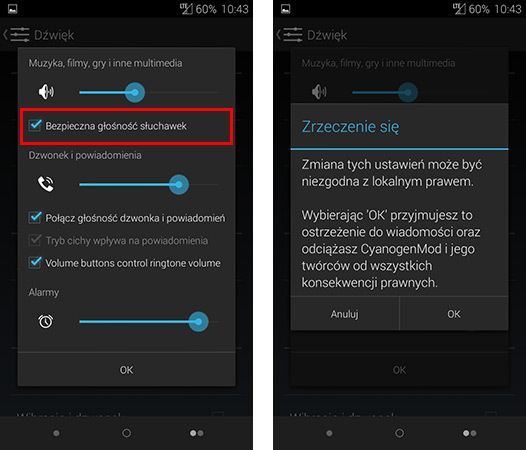 На компьютере – в трее около часов (или в другом месте), на телефоне есть соответствующие кнопки и системные «ползунки», на телевизоре, физическом проигрывателе (музыкальном центре, радиоприёмнике, ЦАПе и т. п. ) это обычно кнопки на корпусе или пульте ДУ.
На компьютере – в трее около часов (или в другом месте), на телефоне есть соответствующие кнопки и системные «ползунки», на телевизоре, физическом проигрывателе (музыкальном центре, радиоприёмнике, ЦАПе и т. п. ) это обычно кнопки на корпусе или пульте ДУ.Кроме общих настроек громкости стоит также обратиться к громкости программного плеера (если источник – это ПК или телефон). Может быть так, что общий уровень звука на максимуме, а в плеере – почти минимум. Некоторые проигрыватели не имеют собственной настройки громкости и регулируют системную, но большинство делают это отдельно.
Важный момент. У беспроводных наушников есть отдельная громкость по Bluetooth и громкость в телефоне. Иногда, в этом и заключается проблема тихого звучания музыки
 Чтобы не прибавлять «и там, и тут». ⭐ Лучшие беспроводные TWS наушники (2023):
Чтобы не прибавлять «и там, и тут». ⭐ Лучшие беспроводные TWS наушники (2023): 3. Проверяем ограничения общего уровня или громкости если звук тихий
Если наушники все еще играют тихо, нужно проверить системные настройки громкости на источнике. Возможно, выставлены ограничения общего уровня или громкости конкретного приложения. Также, в случае с компьютером, можно попробовать переустановить драйверы.
В телефонах на Андроид часто бывает системное ограничение громкости для защиты слуха. Обычно система предупреждает об этом. Для уверенности заходим в настройки и проверяем этот момент.
4. Проверяем разъем в проводных наушниках
Если наушники проводные, то не до конца вставленный разъём
может служить причиной тихого звука. Кроме того, поломка может быть в самом штекере или дальше по проводу. Либо в разъёме источника (отошли контакты, «расшатался» и т. д.). Если есть подозрения, что неисправность физическая, но первичная проверка ничего не дала, переходим к пункту 7.
Возможно проблема в самих динамиках. Загрязнение (пункт 5) или неисправность (износ, брак). Если это износ или брак, то лучше сразу обратиться в сервисный центр.
5. Чистим защитные решетки звуководов у вакуумных наушников
Если вы используете вакуумные наушники (и, опционально, нечасто чистите уши 😉 ), защитные сетки у звуководов могут загрязняться. И это тоже может быть причиной низкой громкости. Загрязнения могут быть и другого характера (упали в пыль и т. п.). Это видно «на глаз», если обратить внимание. Если появились сомнения, аккуратно почистите звуковод, например, ватной палочкой со спиртом (минимум спирта и чистим аккуратно).
6. Используем специальные программы для увеличения громкости
Есть специальные приложения (программы), которые увеличивают максимальный уровень громкости устройства. Особенно распространено это, конечно, на телефонах. Можно также попробовать включить\выключить или перенастроить эквалайзер.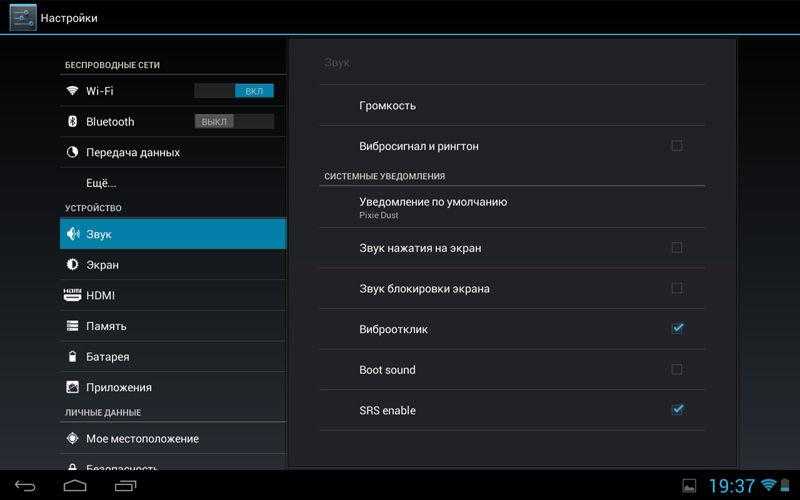 Однако, это может вызвать искажения звука. Для некоторых моделей наушников есть фирменные приложения, в которых также иногда бывает дополнительная регулировка громкости.
Однако, это может вызвать искажения звука. Для некоторых моделей наушников есть фирменные приложения, в которых также иногда бывает дополнительная регулировка громкости.
Для ПК есть множество программ для увеличения громкости. Остается только загуглить.
7. Проверяем работоспособность наушников на других устройствах
Если проблема в наушниках, то и на других источниках громкость будет недостаточной. Это может говорить о поломке, как упоминалось в пункте 4. Правда, это может говорить о том, что наушники просто реально не «вытягивают» громкость, которую вы считаете нужной. Это касается беспроводных моделей. Стоит также проверить другие наушники от того же устройства, чтобы точно понять, где проблема: в источнике или наушниках.
8. Приобретаем усилитель, плеер или другой источник для проводных наушников
Если после всех проделанных действий звук все еще тихий, а вариант поломки точно исключен, попробуйте поэкспериментировать с источниками, к примеру попробовать подключить наушники в усилитель. Основная его функция, как понятно по названию, усиливать сигнал – увеличивать громкость. Возможно просто у вас слишком «тугие» наушники (высокое сопротивление, например, от 100 Ом и выше, касается проводных моделей), а источник не может их «раскачать» (например, средний телефон может дать более-менее высокую громкость на наушниках с сопротивлением 64 Ом и ниже). Тогда подходящий усилитель легко решит все проблемы. Есть усилители и с возможностью подключения к ним наушников по Bluetooth.
Основная его функция, как понятно по названию, усиливать сигнал – увеличивать громкость. Возможно просто у вас слишком «тугие» наушники (высокое сопротивление, например, от 100 Ом и выше, касается проводных моделей), а источник не может их «раскачать» (например, средний телефон может дать более-менее высокую громкость на наушниках с сопротивлением 64 Ом и ниже). Тогда подходящий усилитель легко решит все проблемы. Есть усилители и с возможностью подключения к ним наушников по Bluetooth.
Кроме покупки усилителя, всегда есть вариант – смена источника на другой. Если это телефон, купите плеер с мощным встроенным усилителем (и нужным способом подключения: провод или «по воздуху»), если компьютер – смените аудио-карту (хотя это ближе к покупке усилителя 😉 ).
Вообще, если вы собираетесь приобрести проводные наушники, то стоит обязательно прикинуть, потянет ли их ваш источник перед покупкой. Чтобы не было проблем с громкостью в будущем, не стоит покупать наушники с сопротивлением 64 Ом и выше для обычного телефона. Лучше всего 16-32 Ом.
Лучше всего 16-32 Ом.
9. Как правильно регулировать громкость наушников? Рекомендация на будущее
Тише и громче – беспроводные и проводные
Громкость регулировать нужно плавно. Особенно это касается игровых наушников с колёсиком настройки «уровня звука». Не стоит его резко крутить, можно получить очень неприятные ощущения или даже травмы. Наш слух – довольно нежный инструмент.
Если вы, например, сначала слушали полноразмерные наушники с высоким сопротивлением (например, дома), а потом решили включить в этот же источник (телефон) низкоомные «затычки» (для прогулки), прежде чем включить музыку, убавьте громкость на телефоне, иначе может быть слишком громко.
Прослушивание наушников на высокой громкости в течение долгого времени (особенно, подряд) обязательно повлияет негативно на ваш слух. И это касается не только вакуумных наушников, которые, почему-то, особенно «хаят» за вредное воздействие. По большому счёту, единственное отличие в том, что их излучатель ближе к барабанной перепонке и сопротивление у них обычно низкое. И громкость, соответственно, ощущается лучше.
И громкость, соответственно, ощущается лучше.
Например, вы выставили на телефоне среднюю громкость, включили полноразмерные наушники. Уровень комфортный, даже, может быть, стоит сделать погромче. А подключаем при таких же настройках на телефоне вакуумные наушники, звук уже становится очень громким. Но это не значит, что вакуумные наушники вреднее, просто нужно внимательнее следить за громкостью. 😉
Иногда вместо того, как увеличить громкость, стоит задуматься о том, как сделать наушники тише. Да, музыка на более высокой громкости воспринимается «приятнее», это особенности психологии и психоакустики. Но всё хорошо в меру, не стоит забывать об этом простом правиле.
Как увеличить звук в наушниках на Андроиде?
Как увеличить громкость звука на Андроид
Содержание
- 1 Как увеличить громкость звука на Андроид
- 1.
 1 Volume+: как увеличить громкость звука на Android
1 Volume+: как увеличить громкость звука на Android - 1.2 Как улучшить качество звука через инженерное меню
- 1.
- 2 Как усилить звук на Android? Увеличение громкости смартфона
- 3 Как увеличить громкость наушников на телефоне на Андроид
- 3.1 Как увеличить громкость наушников через инженерное меню на Андроиде
- 3.2 Как убрать ограничение громкости в наушниках Андроид
- 4 Как увеличить громкость на Андроид, способы
Если вас не устраивает громкость динамика вашего смартфона или планшета под управлением Android, то не стоит расстраиваться, ведь это можно поправить. Сделать это совершенно несложно, причем существует несколько рабочих способов. Давайте с ними ознакомимся.
Также советую посмотреть сервисные (секретные) коды для Android смартфонов и планшетов.
Кроме этого, вам может быть интересно:
Volume+: как увеличить громкость звука на Android
Программа Volume+ поможет улучшить качество звука на смартфоне и увеличить громкость динамика, наушников и Bluetooth гарнитуры. Для каждого из этих пунктов есть отдельные настройки.
Для каждого из этих пунктов есть отдельные настройки.
Присутствуют различные функции вроде эффекта визуальной комнаты и усиления НЧ. Имеются 10 предустановленных настроек, 5-полосный эквалайзер с настройками пользователя и 20 степеней регулировки звука. Распространяется Volume+ в двух версиях: бесплатной с некоторыми ограничениями и платной с расширенным функционалом.
Аналогично действует похожее приложение Volume Control.
Как улучшить качество звука через инженерное меню
Этот способ работает не на всех аппаратах. К тому же, стоит предупредить, что более высокая громкость динамика влечет за собой худшее качество звука. Эта инструкция также не походит для планшетов без возможности осуществления звонков, поскольку в них нету стандартного приложения набора номера.
Чтобы войти в инженерное меню, нужно открыть набор номера и ввести следующее: *#*#3646633#*#*. Далее переходим в «Audio», выбираем «Normal Mode» и «Type=Sph» и после этого последовательно меняем значения от «Level 0» до «Level 6». Чтобы сохранить, нажимайте для каждого из уровней «Set».
Чтобы сохранить, нажимайте для каждого из уровней «Set».
(5,00 из 5, оценили: 5)
4idroid.com
Как усилить звук на Android? Увеличение громкости смартфона
У многих пользователей смартфонов на операционной системе Android зачастую возникает проблема со звуком.Большинство моделей имеют слишком тихий звонок, который сложно различить на шумной улице или в транспорте либо в наушниках плохо слышно музыку. Тут начинаются всевозможные манипуляции, чтобы усилить звук на Android, сначала самостоятельно, затем с помощью друзей и форумов о современных гаджетах.
Но даже после этого остаются такие, кто проблему не решил и все так же недоволен звуком своего телефона. Эта статья предназначена для вас.
Поможет усилить звук на Android программа Volume+ — это интересная программа для увеличения громкости звука вашего телефона на Андроид. Она представлена в Google Play. К всеобщей радости приложение бесплатное.
После загрузки и установки Volume+ запустите его. Перед вами меню на английском языке. Вам необходимо выбрать пункт «Speaker Settings» (настройки динамика). При этом вы попадаете в меню. Здесь нужно отметить галочками пункты «Speaker Modifications» (параметры динамика) и «Virtual Room Effect» (эффект виртуальной комнаты).
Перед вами меню на английском языке. Вам необходимо выбрать пункт «Speaker Settings» (настройки динамика). При этом вы попадаете в меню. Здесь нужно отметить галочками пункты «Speaker Modifications» (параметры динамика) и «Virtual Room Effect» (эффект виртуальной комнаты).
Затем поочередно щелкнуть по пунктам «Volume Level», «Bass Enhance», «Virtual Room», где все уровни увеличить на единицу. Не стоит устанавливать сразу +4. В этом случае возможны сбои в работе, глюки, от которых потом можно избавиться лишь удалением программы и вытаскиванием батареи. Лучше постепенно подобрать оптимальную громкость.
Существует также другой вариант увеличения громкости звука? Здесь поможет эквалайзер. Для этого нужно зайти в GooglePlay маркет и скачать понравившийся эквалайзер. Например, JetAudio.
На самом деле JetAudio – это многофункциональная программа. Здесь есть и проигрыватель различных форматов, и риппер, и конвертер. Помимо всего прочего есть хороший эквалайзер.
Для увеличения громкости звука звонка, игр, видео и музыки вам нужно запустить программу.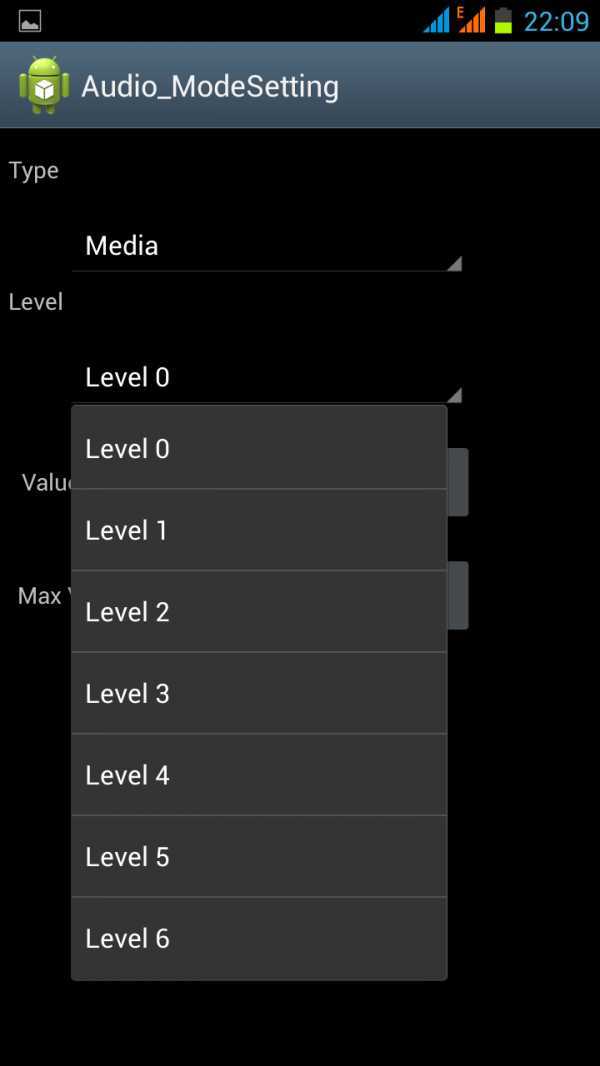 Открыть эквалайзер. По умолчанию стоит режим Normal. Необходимо открыть вкладку «Пользовательские» и увеличить по вашему желанию нужные колонки. Попробуйте проиграть любую музыку. Вы услышите заметную разницу.
Открыть эквалайзер. По умолчанию стоит режим Normal. Необходимо открыть вкладку «Пользовательские» и увеличить по вашему желанию нужные колонки. Попробуйте проиграть любую музыку. Вы услышите заметную разницу.
Важно: не нужно трогать колонку 60 Гц!
Также необходимо помнить, что с увеличением громкости звучания ухудшится качество звука. Возможны хрипы. Если поставить на слишком большие значения можно даже спалить динамик, поэтому будьте осторожны! Также в видео рассказано как можно обойтись без программ и сделать это через инженерное меню.
go2android.ru
Как увеличить громкость наушников на телефоне на Андроид
Как увеличить громкость наушников на телефоне на Андроид
На сегодняшний день многие люди просто не представляют свою жизнь без наушников, которые буквально спасают например в общественном транспорте, а меломанам и аудиофилам позволяют погрузиться в волшебный мир любимой музыки! Но у многих возникает проблема нехватки громкости в наушниках, и пользователи ищут пути убрать ограничение громкости в наушниках. И мы расскажем, как увеличить громкость на телефоне на Андроиде!
И мы расскажем, как увеличить громкость на телефоне на Андроиде!
Как увеличить громкость наушников через инженерное меню на Андроиде
Чтобы увеличить громкость наушников через инженерное меню на Андроиде необходимо:
- Зайти на Google Play Market и набрать в поиске «MTK Engineering Mode”;
- Установить MTK Engineering Mode на свой смартфон;
- Открыть приложение, пролистать экран вправо до вкладки “Hardware Testing”;
- Выбрать раздел “Audio”, в котором нажать по вкладке “Headset Mode” и немного увеличить максимальное значение;
- А лучше просто посмотреть представленное ниже видео, которое подробно покажет все вышесказанное и научит, как увеличить громкость в наушниках на Андроиде через инженерное меню!
Как убрать ограничение громкости в наушниках Андроид
Наиболее простой и универсальный способ увеличить громкость наушников на телефоне Андроид, вне зависимости от модели телефона, например Xiaomi, Meizu или на Айфоне, а также вне зависимости от версии Андроид (4.

- Установить Volume Booster с Google Play Market;
- Запустить приложение на смартфоне;
- В настройках убрать ограничение громкости в наушниках;
- Вот и все!
Вот такие нехитрые способы позволят убрать ограничение и увеличить максимальную громкость звука и музыки в наушниках на Андроиде! Кстати, еще у нас можно узнать, как отключить автоматическое обновление системы и приложений на Андроиде!
(3 оценок, среднее: 5,00 из 5) Загрузка…
grandguide.ru
Как увеличить громкость на Андроид, способы
Всё большую и большую популярность в мире завоёвывают смартфоны созданные по системе Андроид. Для большинства людей смартфон стал не просто средством для совершения звонков, для многих это является связью с внешним миром.
Смартфон созданный на системе Андроид обладает массой возможностей. Расширенное разрешение экрана, наличие фронтальной и основной камеры, увеличенная внутренняя память устройства – всего лишь малый перечень плюсов смартфонов.
Сегодня практически не встретишь человека, который бы не слушал музыку или радио на ходу. Конечно это всё связано с нашим бешеным ритмом жизни когда человеку нужно успеть везде и всюду. Иногда владельцы смартфонов сталкиваются с проблемой громкость на Андроиде. Давайте попробуем разобраться с этой проблемой.
Современная система смартфонов позволяет работать одновременно нескольким приложениям, не требуя их закрытия, иногда это не корректно сказывается на работе динамика.
Рассмотрим подробнее способы увеличить звук на Android
• Воспользуйтесь стандартным меню настройки зайдите в раздел «мелодии и громкость» выберете раздел громкость и установите подходящие параметры. • Если вы желаете настроить громкость на Андроиде для звонка или мультимедийных приложений вам нужно воспользоваться меню «профили звука». Нажав на соответствующую кнопку вы откроете подменю и сможете выставить подходящие вам параметры.
Нажав на соответствующую кнопку вы откроете подменю и сможете выставить подходящие вам параметры.
Прибавить звук через инженерное меню
Не менее действенным способом является установка громкости на Андроид через инженерное меню. Вход в инженерное меню для каждой модели свой, вот самые распространенные комбинации *#15963#* и *#*#4636#*#* вводить нужно просто с обычной звонилки.
Обычно его можно узнать у поставщика смартфона либо же в разделе меню расположенном самом смартфоне. Так же с легкостью можно попасть в инженерное меню любого аппарата на системе Android скачав приложение из Play Market под названием Mobileuncle MTK Tools, оно простое и интуитивное, разберется даже школьник.
После активации режима инженерное меню можно переходить непосредственно к проблеме увеличения звука на Android.
В инженерном меню выберете соответствующий раздел, в нашем случае это « Hardware testing – audio». Зайдя в соответствующий раздел выберите один из параметров в котором вам нужно увеличить громкость и попробуйте немного изменить параметры.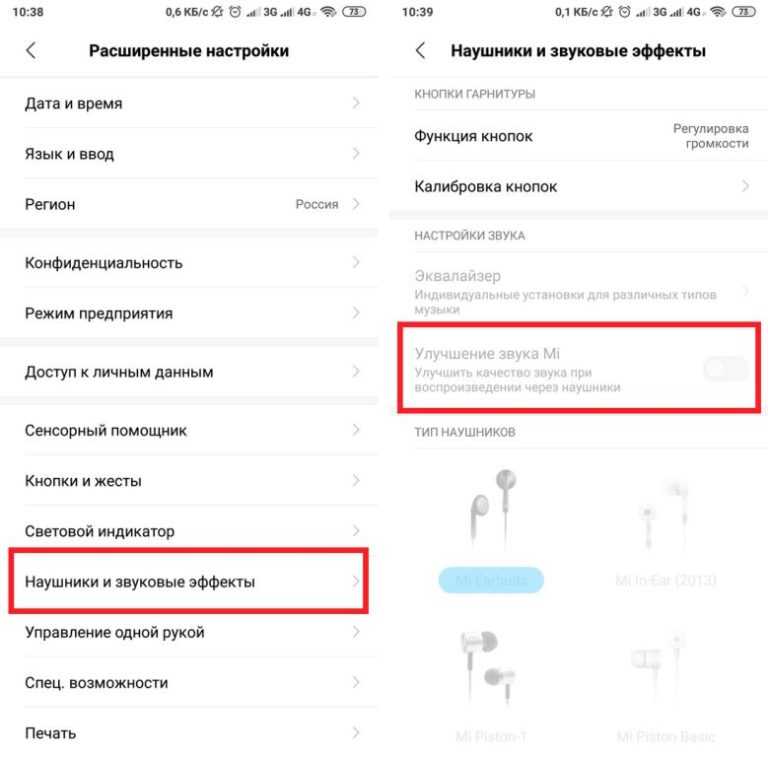 Ставьте значения самые маленькие, сохраняйте и проверяйте, а дальше ставьте еще немного больше, если хотите повысить еще, но не ставьте сразу много, иначе можно просто сломать динамики, повышайте на 2 пункта, каждый раз и проверяйте, если устроит сохраняемся и выходим.
Ставьте значения самые маленькие, сохраняйте и проверяйте, а дальше ставьте еще немного больше, если хотите повысить еще, но не ставьте сразу много, иначе можно просто сломать динамики, повышайте на 2 пункта, каждый раз и проверяйте, если устроит сохраняемся и выходим.
Стоит заметить, что на телефоне Galaxy A3 было поставлено значение 210 и динамик начал хрипеть, поэтому пришлось поставить 190, этого вполне хватало, и звук стал значительно громче.
После перезагрузите свой Андроид и проверьте сделанную работу.
При недостаточном улучшении попробуйте воспользоваться увеличением звука на Android этим же способом еще раз. Не стоит забывать, что перед использованием предложенного метода следует приобрести право на использование услуги у суперпользователя на соответствующем сайте, а как получить рут права быстро читайте на нашем сайте в разделе материалы. Следует установить в свою операционную систему соответствующую утилиту, а после проделать все приведённые раннее манипуляции.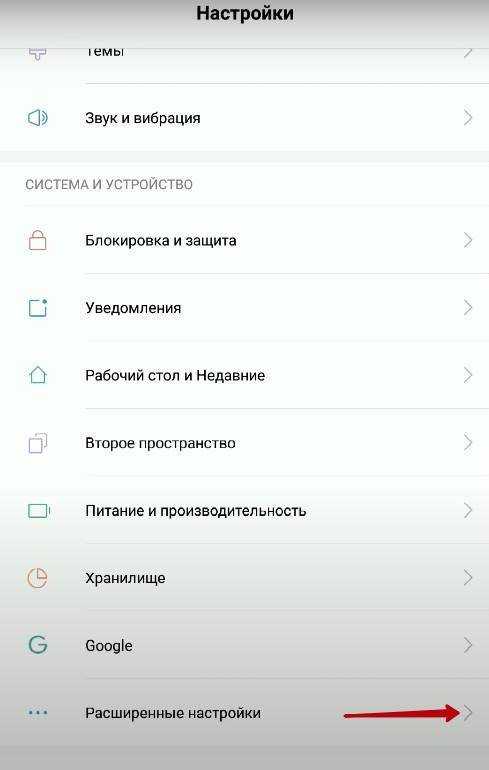
Увеличение громкости с помощью Volume+
Не менее действенным способом является установление специальной программы volume+. Скачав данную программу и установив её на свой смартфон зайдите в меню speaker settings или headset settings затем перейдите в раздел volume level, установите соответствующие параметры. Тут каждый пункт подписан, поэтому можно менять именно те частоты, которые необходимы именно вам. Нужен бас, немного повышаем Bass Boost, нужно просто сделать громче, выбираем Volume Level и немного двигаем ползунок вправо.
После установки параметров не забудьте перезагрузить свой Андроид.
Существуют так же еще не менее интересные программы, доступные в в маркете для увеличения громкости такие как — Volume Booster Plus, Audio Manager Pro, Music Volume Eq и другие, но обычно они требуют root доступ, поэтому воспользуйтесь нашей статьей как быстро получить root.
После просто скачайте любое приложение для повышения тона и установите его на свой смартфон.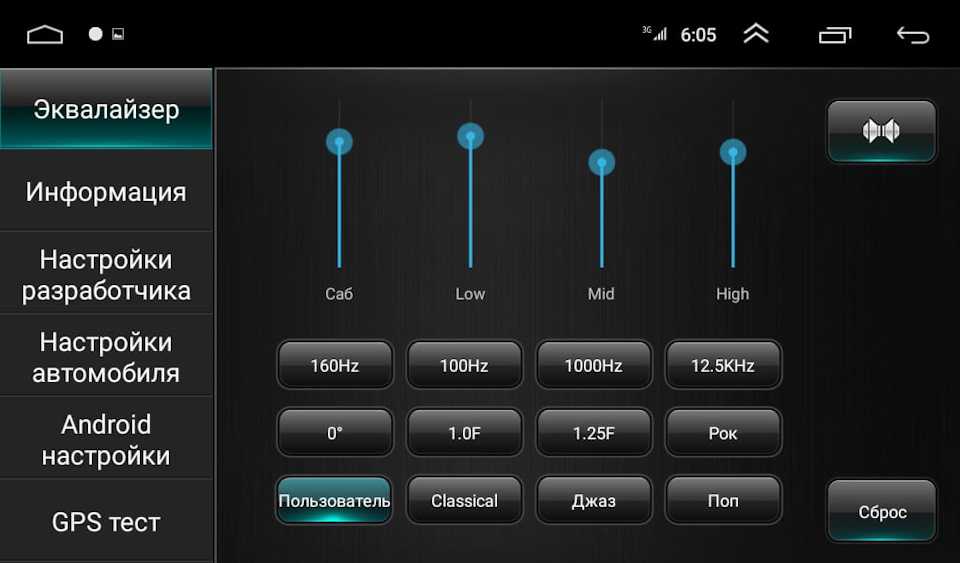 Запустив приложение войдите в меню здесь вы увидите изображенный динамик при нажатии на него вы запустите процессы оптимизации и увеличении громкости динамиков. После завершения данного процесса громкость всех мультимедийных приложений увеличится в среднем на двадцать процентов.
Запустив приложение войдите в меню здесь вы увидите изображенный динамик при нажатии на него вы запустите процессы оптимизации и увеличении громкости динамиков. После завершения данного процесса громкость всех мультимедийных приложений увеличится в среднем на двадцать процентов.
Следует принять к сведению, что данные приложения работают не со всеми системами Андроид.
Вот мы и разобрали основные действия для увеличения громкости вашего гаджета. Следует запомнить одно немаловажное правило: при увеличении громкости зачастую искажается качество воспроизводимого звука. Поэтому не стоит усердствовать с увеличением громкости. Если вы знаете какие то еще способы обязательно делитесь в комментариях.
4-xda.ru
Поделиться:
- Предыдущая записьКак удалить kingo superuser с Андроида?
- Следующая записьКак увеличить громкость динамика на Андроиде при разговоре?
×
Рекомендуем посмотреть
Adblock
detector
Как сделать наушники громче 7 способами
Как сделать наушники громче 7 способамиПерейти к
- Основное содержание
- Поиск
- Счет
 ОтзывыСлово Отзывы
Значок аккаунтаЗначок в форме головы и плеч человека. Часто указывает на профиль пользователя.
Значок аккаунтаЗначок в форме головы и плеч человека. Часто указывает на профиль пользователя.
Вернуться к началу Белый круг с черной рамкой вокруг шеврона, направленного вверх. Это означает «нажмите здесь, чтобы вернуться к началу страницы».
Наверх
Значок «Сохранить статью» Значок «Закладка» Значок «Поделиться» Изогнутая стрелка, указывающая вправо.
Читать в приложении
Фотография Хавьера Зайаса / Getty Images
ОтзывыСлово Отзывы
Значок аккаунтаЗначок в форме головы и плеч человека. Часто указывает на профиль пользователя.
Значок аккаунтаЗначок в форме головы и плеч человека. Часто указывает на профиль пользователя.
Вернуться к началу Белый круг с черной рамкой вокруг шеврона, направленного вверх. Это означает «нажмите здесь, чтобы вернуться к началу страницы».
Наверх
Значок «Сохранить статью» Значок «Закладка» Значок «Поделиться» Изогнутая стрелка, указывающая вправо.
Читать в приложении
Фотография Хавьера Зайаса / Getty Images- Вы можете сделать свои наушники громче несколькими способами — от настройки громкости вашего устройства или приложения до базового обслуживания наушников.

- Иногда вам может потребоваться отключить функции ограничения звука или загрузить приложение для увеличения громкости, чтобы сделать ваши наушники громче.
- Покупка хороших наушников с высоким качеством воспроизведения музыки — лучший выбор для чистого и комфортного прослушивания.
- Воспроизведение музыки через наушники на высокой громкости может привести к повреждению слуха, поэтому будьте осторожны, пытаясь сделать наушники громче.
Наушники часто выбирают в зависимости от образа жизни или музыкальных предпочтений владельца. Но независимо от того, являетесь ли вы обычным, страстным или даже профессиональным слушателем музыки, вы знаете, как важно иметь высококачественный звук — и как важны для достижения этого правильные наушники и настройки громкости.
Но ежедневный износ, настройки приложений и рабочего стола и многое другое могут снизить громкость и качество прослушивания. Чтобы еще раз добиться идеального качества прослушивания, вам может потребоваться внести некоторые коррективы. Однако следует отметить, что 85 децибел в течение максимум восьми часов в день считается безопасным диапазоном для прослушивания аудио.
Чтобы еще раз добиться идеального качества прослушивания, вам может потребоваться внести некоторые коррективы. Однако следует отметить, что 85 децибел в течение максимум восьми часов в день считается безопасным диапазоном для прослушивания аудио.
Как сделать наушники громче
Вы можете сделать свои наушники громче с помощью музыкальных приложений, настроек звука и даже технического обслуживания. Оскар Вонг / Getty Images Вот семь способов увеличить громкость в наушниках.
Очистите наушники
Чистка наушников — это быстрый и простой способ улучшить звук. goc / Getty Images Вы можете легко пропустить некоторые из самых простых решений. Если вы часто пользуетесь наушниками, велика вероятность того, что в них будет скапливаться пыль и ушная сера. Ватные тампоны, спиртовые салфетки или небольшая тряпка — это пара вещей, которые могут помочь продлить срок их службы и качество звука.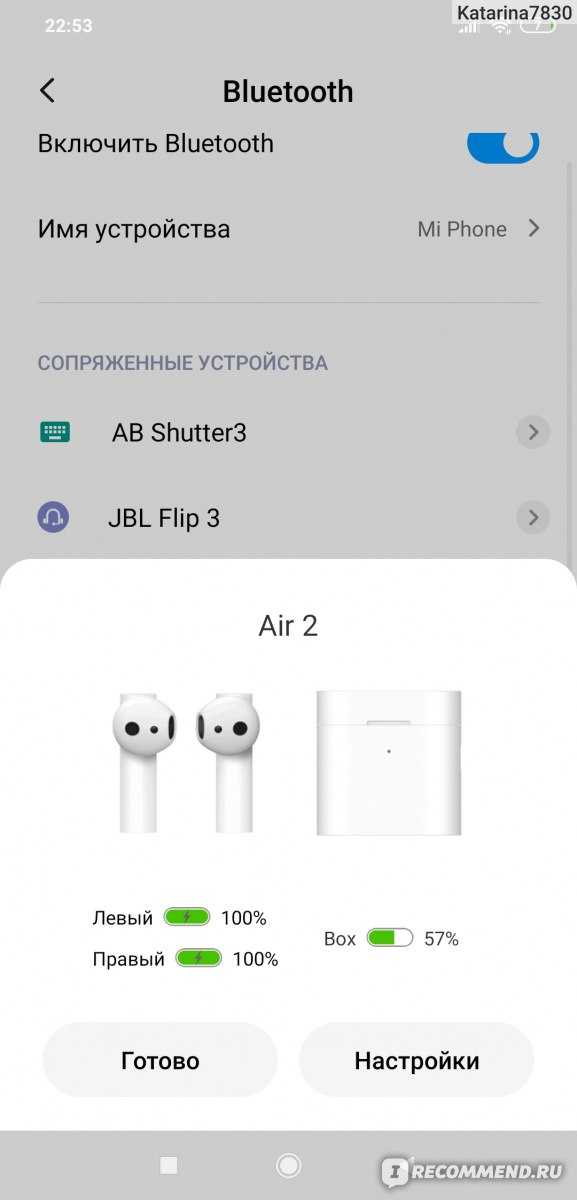
Аккуратно снимите и протрите внешние амбушюры спиртовой салфеткой. Когда они высохнут на воздухе, возьмите ватный тампон, смоченный спиртом, и протрите щели. Аккуратно промокните сетку небольшой тканью или спиртовой салфеткой, чтобы продезинфицировать и удалить оставшуюся грязь или воск. Обязательно дайте обеим секциям высохнуть перед повторной сборкой.
Для беспроводных наушников используйте небольшую зубную щетку или слегка влажную ватную палочку и слегка чистите сетку наушников, пока на ней не останется грязи. Если на концах бутонов есть силиконовые наконечники, снимите их и оставьте в мыльной воде на три-пять минут.
Увеличьте громкость в музыкальном приложении
Музыкальные приложения, такие как Spotify, Tidal и Pandora, имеют собственные настройки громкости. Олли Кертис / Будущее через Getty Images
Олли Кертис / Будущее через Getty ImagesВоспроизведение может звучать по-разному в зависимости от того, какую потоковую платформу или приложение вы используете, так как каждое из них имеет собственный набор настроек по умолчанию. Но вы можете управлять встроенными настройками громкости вашего любимого музыкального приложения. Вам просто нужно знать, как получить к ним доступ, чтобы увеличить громкость звука.
В Spotify вы можете подключиться к настройкам эквалайзера приложения и получить усиление басов или объемный звук, оба из которых могут увеличить громкость в наушниках. Вы можете зайти в меню «Дополнительные настройки» и включить функцию «Высокое качество звука» в приложении Pandora, хотя в результате вы можете столкнуться с пропуском музыки.
Вы можете зайти в меню «Дополнительные настройки» и включить функцию «Высокое качество звука» в приложении Pandora, хотя в результате вы можете столкнуться с пропуском музыки.
Пользователи Tidal могут включить «Включить нормализацию» и настроить параметры звука. Для этого войдите в меню «Настройки» на вкладке «Моя коллекция», прежде чем выбрать «Нормализация громкости». После нажатия «Включить нормализацию» перетащите ползунок «Предусилитель» вправо, чтобы увеличить громкость, при которой «громкость» нормализуется.
Использовать приложение для увеличения громкости
Вы можете получить дополнительное увеличение громкости с помощью стороннего приложения. Вестенд61 / Getty Images Эти приложения, созданные исключительно для повышения качества звука, работают со встроенными звуковыми инструментами вашего телефона, чтобы переопределить его максимальные настройки.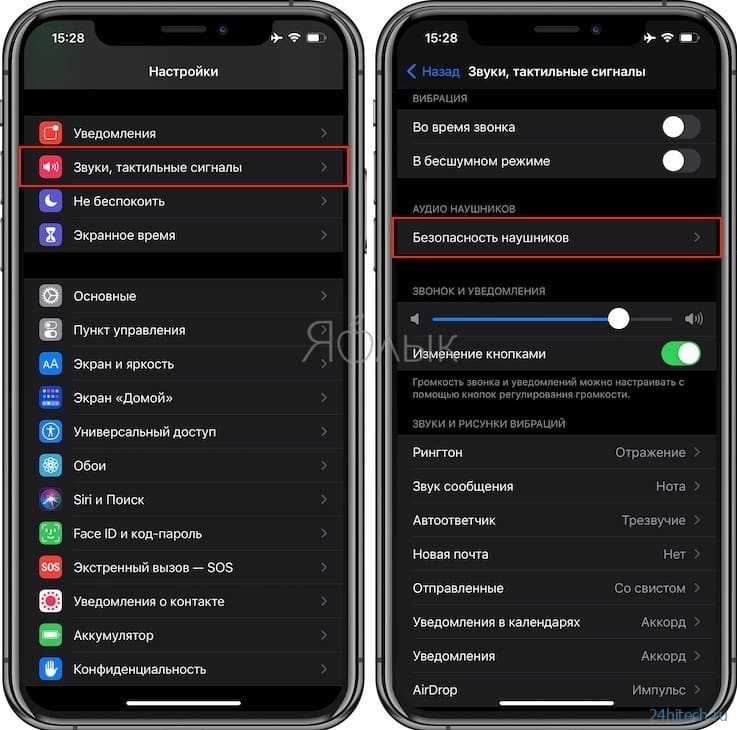 Их можно найти в Apple Store и Google Play Store, и оба они относительно просты в настройке. Просто помните, что более громкий звук может привести к повреждению слуха, поэтому будьте осторожны при использовании этих приложений. Вот некоторые из них, которые вы можете попробовать для пользователей iPhone и Android.
Их можно найти в Apple Store и Google Play Store, и оба они относительно просты в настройке. Просто помните, что более громкий звук может привести к повреждению слуха, поэтому будьте осторожны при использовании этих приложений. Вот некоторые из них, которые вы можете попробовать для пользователей iPhone и Android.
- Equalizer Pro Volume Booster
- KaiserTone Audio Player
- Bass Booster
- Boom Music
- Volume Booster Pro
- Evalizer FX
- Volume Booster Goodev
- MX Player
- Arrative Arrable Arrate Wordev
- MX
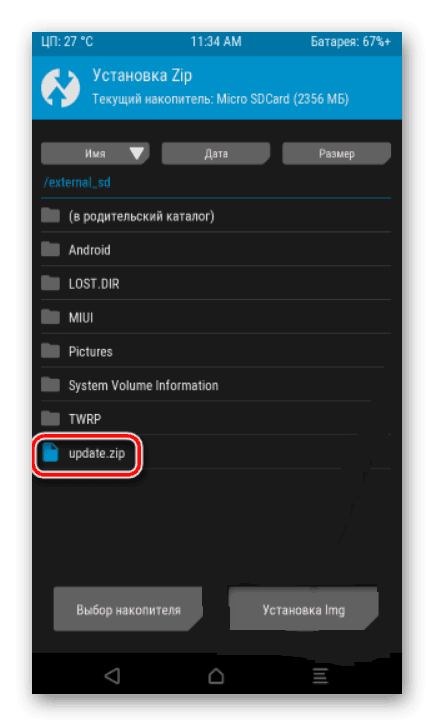 Георгиевич / Getty Images
Георгиевич / Getty ImagesБудь то Mac или Windows, интерфейсы могут изменить выход наушников.
Для пользователей Microsoft Windows «Микшер громкости» позволяет устанавливать параметры громкости для отдельных динамиков или наушников. Щелкнув правой кнопкой мыши значок громкости или выполнив поиск «Настроить громкость системы» на панели управления Windows, вы откроете окно для изменения настроек звука.
Чтобы найти настройки звука на Mac, щелкните значок яблока в верхнем левом углу рабочего стола и откройте «Системные настройки», чтобы найти меню «Звук». Оттуда список параметров вывода покажет вам уровни громкости подключенного устройства, которое вы используете.
Если в наушниках есть встроенный усилитель или регулятор громкости, сначала отрегулируйте их, прежде чем изменять настройки компьютера.
Отрегулируйте настройки эквалайзера на телефоне
Ваши настройки эквалайзера на телефоне или в музыкальном приложении мгновенно улучшат громкость звука. Вестенд61 / Getty Images Ваш эквалайзер или настройки выравнивания на вашем телефоне обычно «оптимизированы» производителем для стандартного прослушивания. На устройствах iOS есть список различных настроек эквалайзера, которые различаются в зависимости от среды или жанра. В шумных условиях настройка «Поздняя ночь» значительно усиливает звук.
На устройствах iOS есть список различных настроек эквалайзера, которые различаются в зависимости от среды или жанра. В шумных условиях настройка «Поздняя ночь» значительно усиливает звук.
Android-устройства также имеют настройки эквалайзера, которые вы можете регулировать, пока не найдете нужный уровень усиления звука в наушниках. В дополнительных настройках звука в меню «Звуки и вибрация» есть элементы управления эквалайзером для этих смартфонов. Android предлагает высокие, низкие, вокальные и инструментальные настройки звука, чтобы быть более точными с вашими уровнями. Но вы также можете настроить уровни децибел и жанровые предустановки, чтобы получить более громкую громкость.
Отключить ограничения громкости на вашем телефоне
Возможно, настройки вашего телефона не позволяют вам слышать музыку громче. ТОМАС САМСОН / AFP через Getty Images
ТОМАС САМСОН / AFP через Getty ImagesСмартфоны могут иметь инструменты ограничения громкости для защиты вашего слуха. Когда дело доходит до Android, у некоторых это есть, а у других нет. Если вы используете Galaxy или любое другое соответствующее устройство, вы можете зайти в меню «Звуки и вибрации», выбрать параметр «Громкость», а затем настроить ограничитель громкости мультимедиа. Отсюда вы можете отключить настройку, если ранее было установлено ограничение.
Функция Apple «Ограничение громкости» также должна быть включена и отключена. Вот как вы это делаете.
1. Перейдите в приложение «Настройки» на вашем iPhone.
Перейдите в приложение «Настройки» на вашем iPhone.
2. Воспользуйтесь строкой поиска или найдите «Музыка».
3. Прокрутите вниз до ограничения громкости.
- Примечание: Вы сможете увидеть, включено или выключено «Ограничение громкости».
4. После отключения сдвиньте ручку до конца, чтобы увеличить громкость.
Apple также создала функцию проверки звука, которая, если она включена, воспроизводит музыку на постоянном уровне, независимо от того, насколько громким является звуковой файл. Он применяется только к загруженным песням или тем, которые транслируются через Apple Music, и его можно найти в меню «Музыка» приложения настроек iPhone.
Купить новую пару наушников
Если ничего не помогает, покупка нового комплекта наушников может быть лучшим решением. Вестенд61 / Getty Images
Вестенд61 / Getty ImagesЕсли все остальные исправления не сработают, возможно, пришло время для новых наушников. Процесс может быть ошеломляющим, особенно когда вы начинаете разбираться в различных спецификациях и функциях разных брендов. Но Beats by Dre и Sennheiser предлагают высококачественные проводные и беспроводные наушники, а Bose и Sony популярны благодаря своим наушникам с шумоподавлением. Необходимо провести некоторые исследования, чтобы найти то, что лучше всего подходит для вашего образа жизни.
Как сделать наушники iPhone громче тремя разными способами
Как сделать ваши AirPods громче, если они недостаточно громкие, или исправить любую другую проблему, связанную с громкостью чаша
Как правильно чистить наушники Samsung Galaxy Buds, не повреждая их
«Что такое проверка звука на iPhone?»: как защитить уши от загружаемых песен с большей громкостью
Энника Джейкоб
Внештатный писатель
Энника Джейкоб — мультимедийный продюсер и видеожурналист.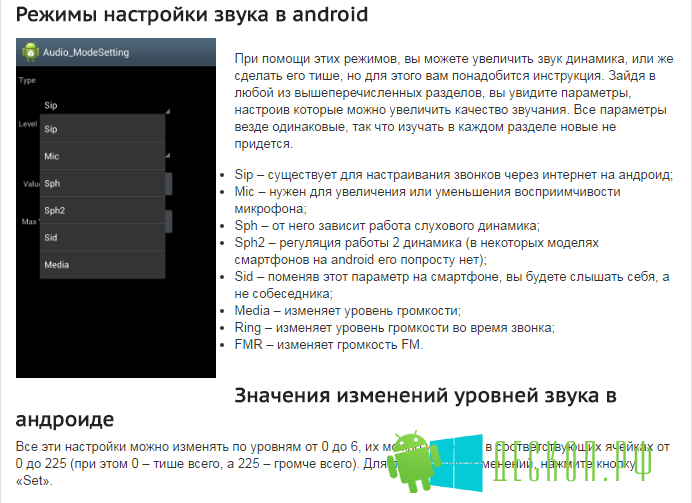 Летом 2019 года она стажировалась в New York Daily News, где написала две статьи для первых полос и освещала ежедневные последние новости от судебных разбирательств до светских мероприятий. В январе 2020 года она закончила семестр в Париже с независимым учебным проектом в CELSA — Université Paris-Sorbonne, короткометражным документальным фильмом, посвященным эволюции хип-хопа, и стажировкой в журнале Society Magazine.
Она работает фрилансером в Insider с декабря 2020 года и в настоящее время является сотрудником группы Video Reference.
Летом 2019 года она стажировалась в New York Daily News, где написала две статьи для первых полос и освещала ежедневные последние новости от судебных разбирательств до светских мероприятий. В январе 2020 года она закончила семестр в Париже с независимым учебным проектом в CELSA — Université Paris-Sorbonne, короткометражным документальным фильмом, посвященным эволюции хип-хопа, и стажировкой в журнале Society Magazine.
Она работает фрилансером в Insider с декабря 2020 года и в настоящее время является сотрудником группы Video Reference.
ПодробнееПодробнее
Функции Наушники НаушникиПодробнее…
Почему Android автоматически уменьшает громкость в наушниках?
Отказ от ответственности: этот пост может содержать партнерские ссылки, что означает, что мы получаем небольшую комиссию, если вы совершаете покупку по нашим ссылкам бесплатно для вас. Для получения дополнительной информации посетите нашу страницу отказа от ответственности.
Для получения дополнительной информации посетите нашу страницу отказа от ответственности.
Одной из самых неприятных вещей при прослушивании музыки на телефоне Android является то, что он автоматически снижает громкость, когда вы надеваете наушники.
Возможно, наушники несовместимы с используемым вами телефоном. . Кроме того, телефон Android может автоматически уменьшать громкость, если вы используете некачественные наушники. Более того, в большинстве версий Android есть защита Android от слишком громкого звука.
Содержание
Можно ли пользоваться телефоном, если отключиться…
Пожалуйста, включите JavaScript
Почему громкость моего телефона автоматически увеличивается? Громкость в большинстве случаев необходима, и лучше бы она работала хорошо. В противном случае вам может понадобиться замена всего телефона. Несмотря на то, что это важно, часто можно услышать, как люди жалуются на то, что он все время продолжает расти сам по себе. Обычно такое случается, когда кто-то разговаривает по телефону или слушает довольно раздражающую музыку.
Обычно такое случается, когда кто-то разговаривает по телефону или слушает довольно раздражающую музыку.
Эта проблема увеличения громкости телефона более распространена в телефонах Android. Есть много причин, по которым звук будет повышаться каждый раз, когда вы пользуетесь телефоном. Знание этих причин даст вам лучшее представление о том, как решить проблему.
Одной из причин, по которой громкость автоматически увеличивается, является давление корпуса. Часто бывает сложно работать с телефоном без чехла, особенно если вы хотите защитить телефон в случае его падения. Однако чехол может оказывать ненужное давление на клавиши громкости, заставляя телефон думать, что вы держите кнопку громкости; следовательно, это увеличивает громкость.
Кроме того, автоматически увеличивающаяся громкость телефона может быть вызвана проблемами с настройками вашего телефона. Некоторые телефоны Android позволяют менять кнопки телефона; поэтому вы можете регулировать громкость с помощью звука. Это заставляет громкость телефона регулироваться автоматически, но вы всегда можете изменить это, отключив изменения с помощью кнопок.
Это заставляет громкость телефона регулироваться автоматически, но вы всегда можете изменить это, отключив изменения с помощью кнопок.
Еще одна причина, по которой громкость телефона будет увеличиваться сама по себе, связана с некоторыми приложениями, которые вы используете на телефоне. Некоторые приложения, такие как Spotify, обычно сами регулируют свои звуки. По этой причине громкость здесь может увеличиваться и уменьшаться.
Более того, если есть проблемы с операционной системой телефона, то время от времени громкость увеличивается. Операционная система телефона регулирует работу телефона, и если она работает неправильно, такие проблемы, скорее всего, возникнут. Лучше всего решить эту проблему, перезагрузив телефон, чтобы устранить проблемы с операционной системой, которые могут возникнуть на вашем телефоне.
Некоторые наушники обычно имеют кнопки дистанционного управления, которые обычно посылают сигналы на телефон для регулировки громкости. Знаки могут заставить телефон увеличивать или уменьшать громкость.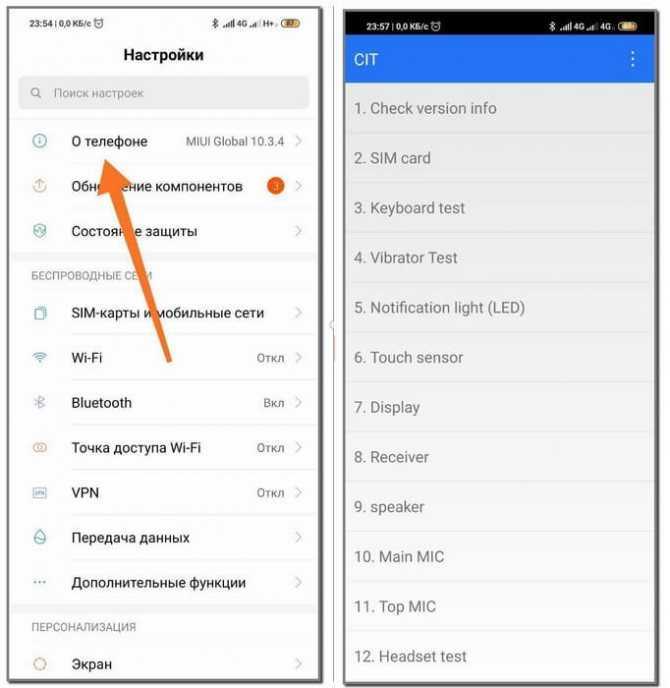 Кроме того, у телефона могут быть проблемы с совместимостью с наушниками, которые вы используете, из-за чего звук настраивается автоматически.
Кроме того, у телефона могут быть проблемы с совместимостью с наушниками, которые вы используете, из-за чего звук настраивается автоматически.
Почему громкость моего телефона автоматически снижается?
Обычно громкость телефона автоматически снижается на большинстве телефонов Android. Так обстоит дело, особенно когда вы используете наушники, и вы заметите, что это может быть при прослушивании музыки с вашего телефона. Что ж, на это есть несколько причин.
Одной из наиболее распространенных причин, по которой громкость в телефоне Android продолжает снижаться, является функция защиты в большинстве телефонов Android. Обычно эта функция в андроидах помогает защитить ваш слух или предохраняет ваши уши от повреждения из-за высокой громкости. Когда вы пытаетесь увеличить звук телефона или когда он уже высокий, телефон автоматически регулирует звук в качестве защиты.
Обычно вы увидите всплывающее окно на вашем телефоне Android, предупреждающее вас о высокой громкости телефона, если вы попытаетесь включить его. Всплывающее окно также показывает, что высокая громкость может повредить ваши уши, что приведет к потере слуха. Таким образом, устройства Android предложат вам автоматическую защиту от громкого звука и, следовательно, ограничат звук телефона до более приемлемого уровня.
Всплывающее окно также показывает, что высокая громкость может повредить ваши уши, что приведет к потере слуха. Таким образом, устройства Android предложат вам автоматическую защиту от громкого звука и, следовательно, ограничат звук телефона до более приемлемого уровня.
Если вы видите такое всплывающее окно, но вам все еще нужно увеличить громкость на вашем телефоне, вы можете увеличить ее в своем телефоне. Однако некоторые телефоны Android включают функцию защиты громкости через каждые 24 часа. Хотя это довольно раздражает, вам гарантирована защита.
Еще одна причина, по которой громкость вашего телефона может продолжать снижаться, — это проблемы совместимости между вашими наушниками и телефоном. Устройству Android потребуется специальный электрический сигнал для кнопок громкости. Таким образом, тип наушников и телефона, которые вы используете, могут вызвать электрические различия, и это может привести к тому, что телефон будет думать, что сигнал, который он получает от наушников, имеет меньшую громкость, поэтому он уменьшит громкость.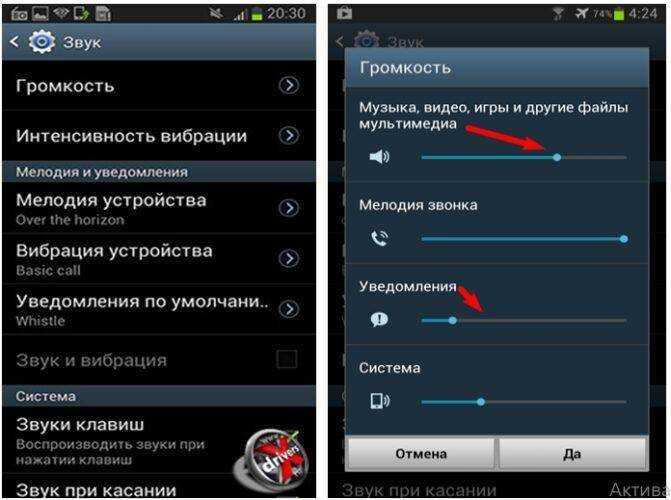
Кроме того, эта проблема возникает, когда наушники, которые вы используете, имеют некоторые проблемы или небольшие повреждения. В таких случаях телефон также начнет получать сигнал уменьшения громкости от наушников, что автоматически приведет к уменьшению громкости телефона. Лучший способ исправить такие случаи — иметь дело с теми, которые демонстрируют совместимость с Android, или, возможно, использовать другую пару высококачественных наушников, чтобы посмотреть, будут ли они работать хорошо.
Кроме того, уменьшение громкости может также присутствовать при случайном нажатии кнопок звука. Даже если вы сами не нажимаете на кнопки, различные предметы, такие как сложные чехлы и держатели для телефонов или любые другие вещи в вашей сумке, могут нажимать на кнопку громкости в вашем телефоне. Чехлы для телефонов могут привести к тому, что телефон перейдет в режим «Не беспокоить»; следовательно, громкость будет продолжать снижаться.
Некоторым пользователям Android также часто приходится сталкиваться с этой проблемой при загрузке и установке некоторых функций на свои телефоны.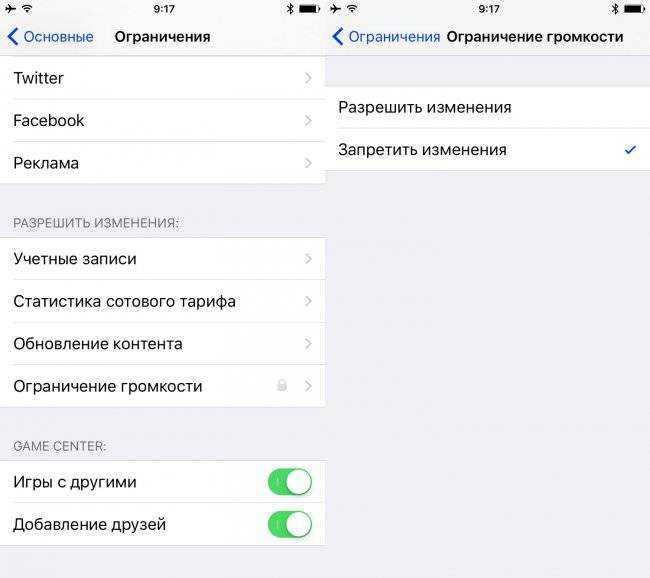 К ним относится загрузка определенных приложений или тем на свои устройства Android. Кроме того, если на вашем телефоне запущено много приложений, они, как правило, занимают так много памяти, что увеличивает вероятность того, что громкость уменьшится сама по себе.
К ним относится загрузка определенных приложений или тем на свои устройства Android. Кроме того, если на вашем телефоне запущено много приложений, они, как правило, занимают так много памяти, что увеличивает вероятность того, что громкость уменьшится сама по себе.
Как запретить Android автоматически уменьшать громкость?
Как только вы определите, почему громкость на вашем Android-устройстве автоматически снижается, вам будет легко это исправить. Вот некоторые вещи, которые вам нужно сделать, чтобы остановить эту проблему!
Удалите все предметы вокруг телефона
Убедитесь, что вы убрали все препятствия вокруг телефона, которые могут нажимать кнопки увеличения и уменьшения громкости. К ним относятся держатели для телефонов или чехлы для телефонов. Если телефон уже был в режиме «не беспокоить», зайдите в настройки и настройте его.
Перевод телефона в безопасный режим
Перевод телефона в безопасный режим, скорее всего, решит проблемы с автоматическим увеличением и уменьшением громкости, с которыми сталкивается ваш телефон. Чтобы перевести его в безопасный режим, начните с удерживания кнопки питания, чтобы выключить его, а затем включите. Затем удерживайте кнопку уменьшения громкости, пока не появится опция безопасного режима в телефоне, и выйдите из него.
Чтобы перевести его в безопасный режим, начните с удерживания кнопки питания, чтобы выключить его, а затем включите. Затем удерживайте кнопку уменьшения громкости, пока не появится опция безопасного режима в телефоне, и выйдите из него.
Включите монофонический звук
Если на вашем Android есть параметр монозвука, перейдите в настройки телефона, коснитесь параметра специальных возможностей и слуха и включите монофонический звук.
Перезагрузите устройство
Если громкость телефона продолжает колебаться, вы можете устранить проблему, перезапустив устройство. Нажмите кнопку питания на несколько секунд, затем выберите вариант перезагрузки. Если вы можете сделать принудительный перезапуск на своем телефоне, сделайте это.
Очистить кэш в вашем телефоне
Для этого запустите Android-устройство в режиме восстановления, затем выберите параметр очистки раздела кеша. Это предложит телефону стереть все временные данные на вашем устройстве, что помогает исправить громкость, которая продолжает снижаться.
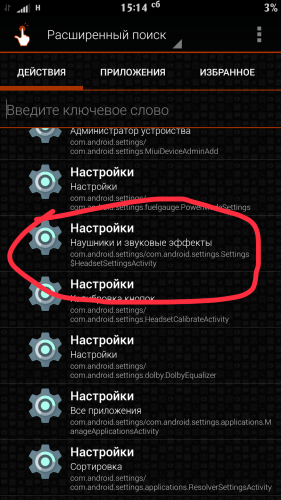 1 Volume+: как увеличить громкость звука на Android
1 Volume+: как увеличить громкость звука на Android

Ваш комментарий будет первым